Использование приложения "Очереди" для Microsoft Teams
Приложение Queues — это собственный интерфейс Teams, который расширяет возможности взаимодействия с клиентами в вашей организации. Это решение для совместной обработки звонков позволяет членам команды управлять звонками клиентов, а потенциальные клиенты — управлять очередями, получать доступ к отчетам и анализировать данные. Вы можете закрепить приложение в левой части Teams для удобства доступа.
Начиная с всплывающих вызовов в очереди вызовов ваша команда может использовать приложение Очередей для обработки входящих вызовов, будь то ТСОП или VOIP. Исходящие вызовы можно совершать от имени очередей звонков или автосекретарей, которыми вы назначены. Вы можете просматривать метрики очереди звонков и легко сотрудничать с клиентами или коллегами в потоке работы. В зависимости от ваших разрешений вы можете отслеживать очереди вызовов и автосекретарей в режиме реального времени, принимать участие или отключать участников команды, создавать отчеты о производительности, а также настраивать очереди вызовов и автосекретарей.
Примечание: Приложение Queues в настоящее время находится в закрытой предварительной версии. После того как она станет общедоступной, она будет включена в Teams премиум, лицензию на надстройку, которая предоставляет дополнительные функции, позволяющие сделать собрания Teams более персонализированными, интеллектуальными и безопасными. Чтобы получить доступ к Teams премиум, обратитесь к ИТ-администратору.
Запустите приложение
После того как вы будете авторизованы ИТ-администратором, приложение Очередей будет готово к использованию.
-
Выберите Просмотреть другие приложения

-
Найдите приложение "Очереди".
-
Вы можете закрепить приложение на панели, щелкнув его правой кнопкой мыши и выбрав пункт Закрепить.
Просмотр очереди вызовов
В зависимости от структуры организации у вас может быть несколько очередей звонков, на которые можно согласиться. В приложении Очереди можно просмотреть доступные очереди для присоединения в верхней части окна.
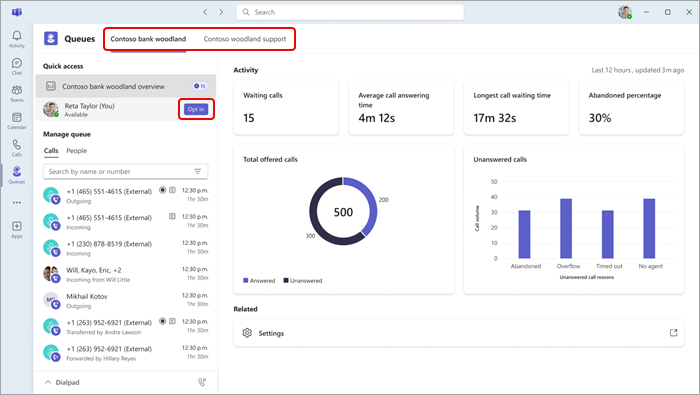
-
Выберите очередь, в ней вы хотите согласиться.
-
Нажмите кнопку Принять.
После согласия вы начнете принимать звонки из этой очереди. Чтобы отказаться, вернитесь к той же кнопке и выберите Отключить. При этом вы удалите вас из списка участников команды, на которые вы согласились, и вы перестанете получать звонки.
Кроме того, потенциальные участники группы могут напрямую согласиться или отказаться от участия в ней. Наведите указатель мыши на их имя, и появится кнопка "Принять/отказаться".
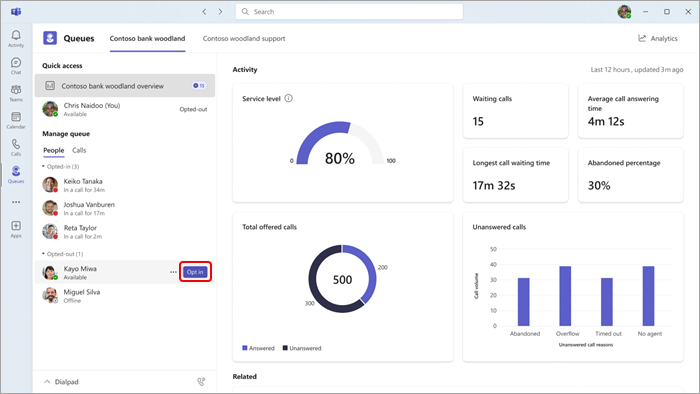
Примечание: Если в параметрах вызововвключена маршрутизация на основе присутствия, для приема вызовов участники команды должны принять участие и иметь для них значение Доступно.
Взаимодействие с командой
Ваши товарищи по команде группируются по состоянию согласия или отказа. Чтобы отправить сообщение или начать звонок, просто выберите участника команды в меню.
-
В разделе Очередь Manage выберите Люди.
-
Щелкните имя человека, с которым вы хотите взаимодействовать. Если вы позвоните участнику команды таким образом, вы сможете выбрать номер телефона, который использует исходящий звонок.
Использование панели набора номера
Выберите Dialpad в левом нижнем углу окна, чтобы развернуть представление. Оттуда можно совершать исходящие звонки.
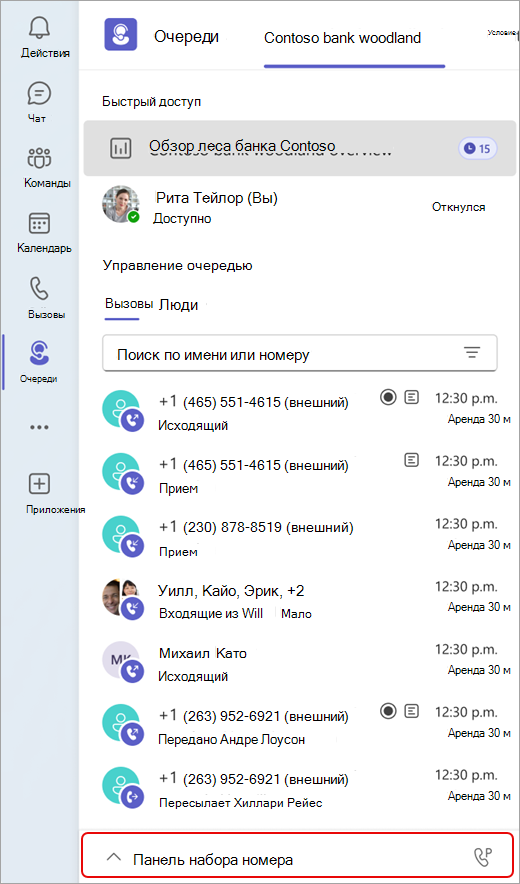
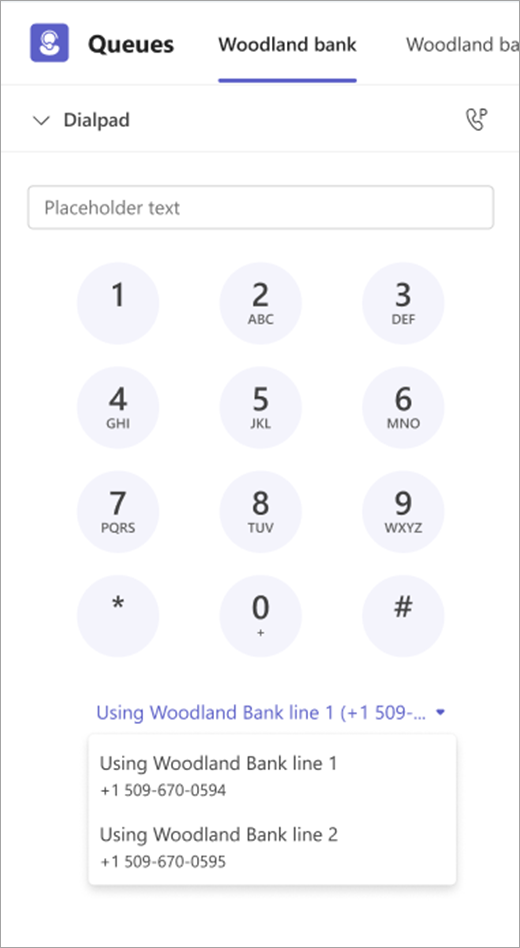
Если в вашей организации есть несколько исходящих номеров, вы увидите раскрывающийся список над кнопкой "Позвонить ", чтобы выбрать номер, с которого вы хотите совершать исходящие звонки.
Просмотр журнала вызовов
Чтобы просмотреть прошлые звонки, включая пропущенные звонки или голосовую почту, выберите Звонки в разделе Управление очередью.
Вы можете выбрать любой звонок в журнале, чтобы просмотреть более подробные сведения и перезвонить по номеру, связанному с вашей очередью звонков.
В настоящее время журнал звонков включает прошлые звонки, которые вы приняли, или пропущенные звонки с голосовой почтой.
Просмотр статистики в режиме реального времени
Если вы авторизованы ИТ-администратором, вы можете просматривать статистику в режиме реального времени для очереди звонков, например общее количество вызовов в очереди, среднее время звонка и самое длительное время ожидания. Доступная статистика основана на параметрах администратора, и в будущем могут появится новые метрики.
Найти панель мониторинга аналитики можно двумя способами.
Во-первых, если выбрана очередь, вы увидите обзор этой очереди в верхней части окна Быстрый доступ в левой части окна Teams.
Во-вторых, чтобы просмотреть более широкий спектр аналитики для всех очередей, членов команды и автосекретарей:
-
Выберите Аналитика в правом верхнем углу окна.
-
В раскрывающихся списках выберите очередь, автосекретарь или участника команды, для который вы хотите просмотреть аналитику.










